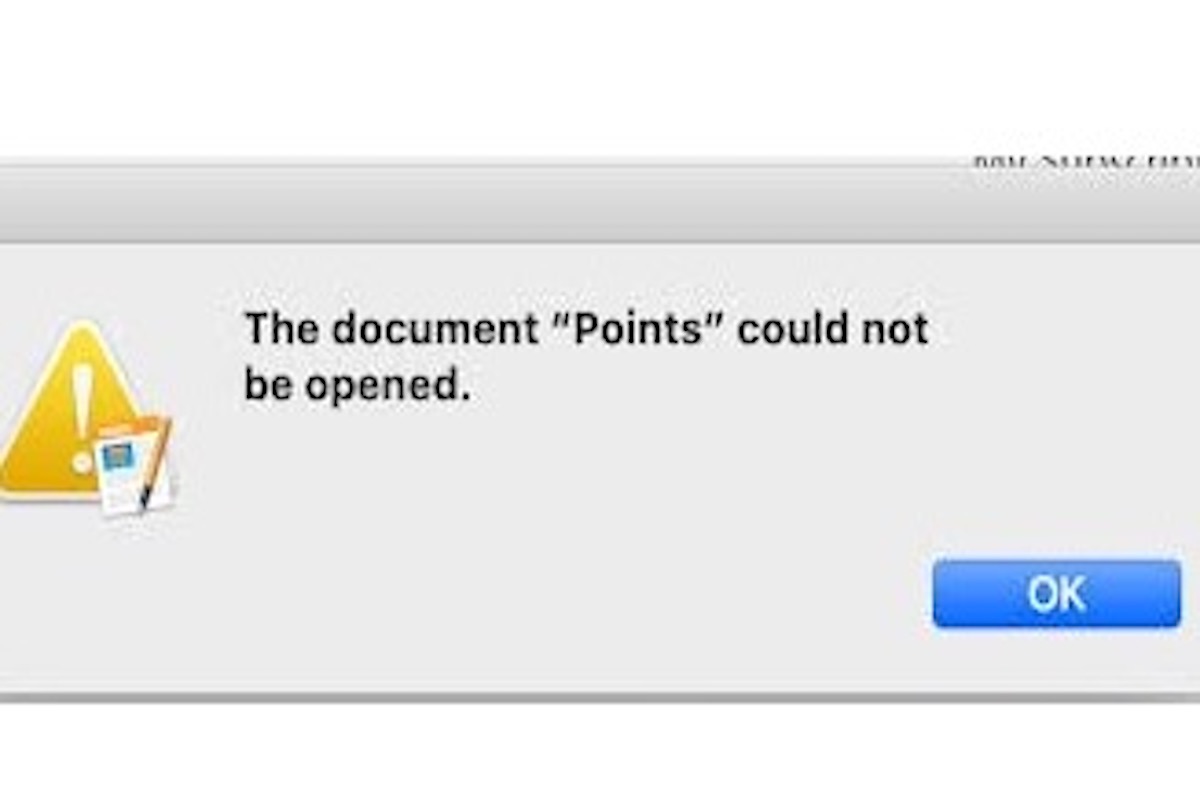Ich habe kürzlich auf macOS 15.4 aktualisiert. Wenn ich versuche, eine einfache Textdatei mit der Erweiterung .srt zu öffnen, erhalte ich die folgende Warnung: "Apple konnte nicht überprüfen, dass 'xxxx. srt' frei von Malware ist, die Ihrem Mac schaden oder Ihre Privatsphäre gefährden könnte." - Apple Community
Nach dem Update auf macOS haben viele Benutzer Probleme, bei denen das System sich weigert, bestimmte Dateien zu öffnen. In einigen Fällen erscheint eine Sicherheitswarnung, in anderen Fällen öffnen sich Dateien ohne jegliche Fehlermeldung oder Benachrichtigung.
Ob Sie auf Version 15.4 aktualisiert haben oder eine andere Version verwenden und Schwierigkeiten haben, eine Lösung zu finden, sind Sie hier richtig. In den folgenden Abschnitten geben wir Ihnen detaillierte Lösungen, um dieses Problem zu beheben.
Klicken Sie auf den folgenden Button, um die Methoden mit mehr Menschen zu teilen!
Klicken Sie mit der rechten Maustaste, um die Sicherheitswarnung zu umgehen
Wenn macOS eine Warnung anzeigt wie: "Apple konnte nicht überprüfen, dass diese Datei frei von Malware ist...", können Sie diese Einschränkung manuell umgehen.
Allerdings können Sie dies nur für Dateien tun, für die macOS eine begrenzte Übersteuerung erlaubt (normalerweise Dateien, die aus dem Internet heruntergeladen wurden).
So geht's:
- Suchen Sie die Datei (z.B. dateiname.srt) im Finder.
- Klicken Sie mit der rechten Maustaste (oder Control-Klick) auf die Datei.
- Wählen Sie im Kontextmenü "Öffnen".
- Zu diesem Zeitpunkt erscheint eine ähnliche Warnung, aber Sie haben die Möglichkeit, auf "Öffnen" zu klicken, um zu bestätigen.
Jetzt können Sie versuchen, die Datei erneut zu öffnen. Dies sagt macOS, dass Sie der Datei vertrauen und sie sowieso ausführen möchten. Dies ist eine schnelle und einfache Lösung, aber Sie müssen diesen Vorgang für jede Datei einzeln wiederholen.
Erlauben Sie die App oder Datei in den Systemeinstellungen
macOS 15.4 führt strengere Sicherheitsprüfungen ein, insbesondere für Apps oder Dateien von nicht identifizierten Entwicklern. Wenn macOS den Entwickler nicht überprüfen kann oder nicht bestätigen kann, dass die Datei sicher ist, wird der Zugriff standardmäßig blockiert.
Dieser Ansatz ist viel sicherer als die komplette Deaktivierung des System-Sicherheit und eliminiert die Notwendigkeit, jedes Mal mit Rechtsklick auf "Öffnen" zu klicken.
So geht's:
- Gehe zu Systemeinstellungen → Sicherheit & Datenschutz.
- Scrolle nach unten zum Sicherheitsbereich. Wenn die Datei kürzlich blockiert wurde, siehst du eine Nachricht wie: "'Dateiname' wurde aufgrund eines nicht identifizierten Entwicklers von der Verwendung blockiert."
- Klicke auf "Trotzdem zulassen".
- Versuche die Datei erneut zu öffnen.
Hinweis: Diese Option erscheint nur, wenn du kürzlich versucht hast, die blockierte Datei zu öffnen.
Verwende iBoysoft DiskGeeker für Mac, um Speicherplatz freizugeben
Wenn du bestimmte Dateien auf deinem Mac öffnest, wie große Textdokumente, Mediendateien oder komprimierte Archive, erstellt das System temporäre Cache-Dateien, um den Vorgang zu unterstützen. Wenn nicht genügend freier Festplattenspeicher vorhanden ist, kann macOS möglicherweise nicht die erforderlichen Ressourcen zuweisen, was dazu führen kann, dass die Datei nicht geöffnet wird.
Zusätzlich benötigen die Apps, die zum Öffnen dieser Dateien erforderlich sind, wie QuickTime, Vorschau oder sogar Finder, auch eine bestimmte Menge an verfügbarem Festplattenspeicher, um ordnungsgemäß zu funktionieren. Wenn dein Speicher und Cache voll sind, können diese Apps möglicherweise nicht reagieren oder sich nicht ordnungsgemäß starten.
Um deinen verfügbaren Speicherplatz zu überprüfen, gehe zu Apple-Menü > Über diesen Mac > Speicher. Es wird empfohlen, mindestens 10–15% freien Festplattenspeicher zu behalten, um sicherzustellen, dass macOS reibungslos läuft, insbesondere während Systemupdates oder bei der Arbeit mit großen Dateien.
Wenn nicht genügend Festplattenspeicher vorhanden ist, kannst du manuell Dateien löschen, die nicht mehr benötigt werden. Alternativ kannst du iBoysoft DiskGeeker für Mac ausprobieren, um Zeit zu sparen und Rätselraten zu vermeiden.
Dieses funktionsreiche Festplattenverwaltungstool hilft dir dabei zu analysieren, wie dein Festplattenspeicher verwendet wird. Es enthält auch eine KI-gestützte Inhaltsanalyse, die hilft, Dateitypen zu identifizieren und versehentliches Löschen wichtiger Daten zu vermeiden. 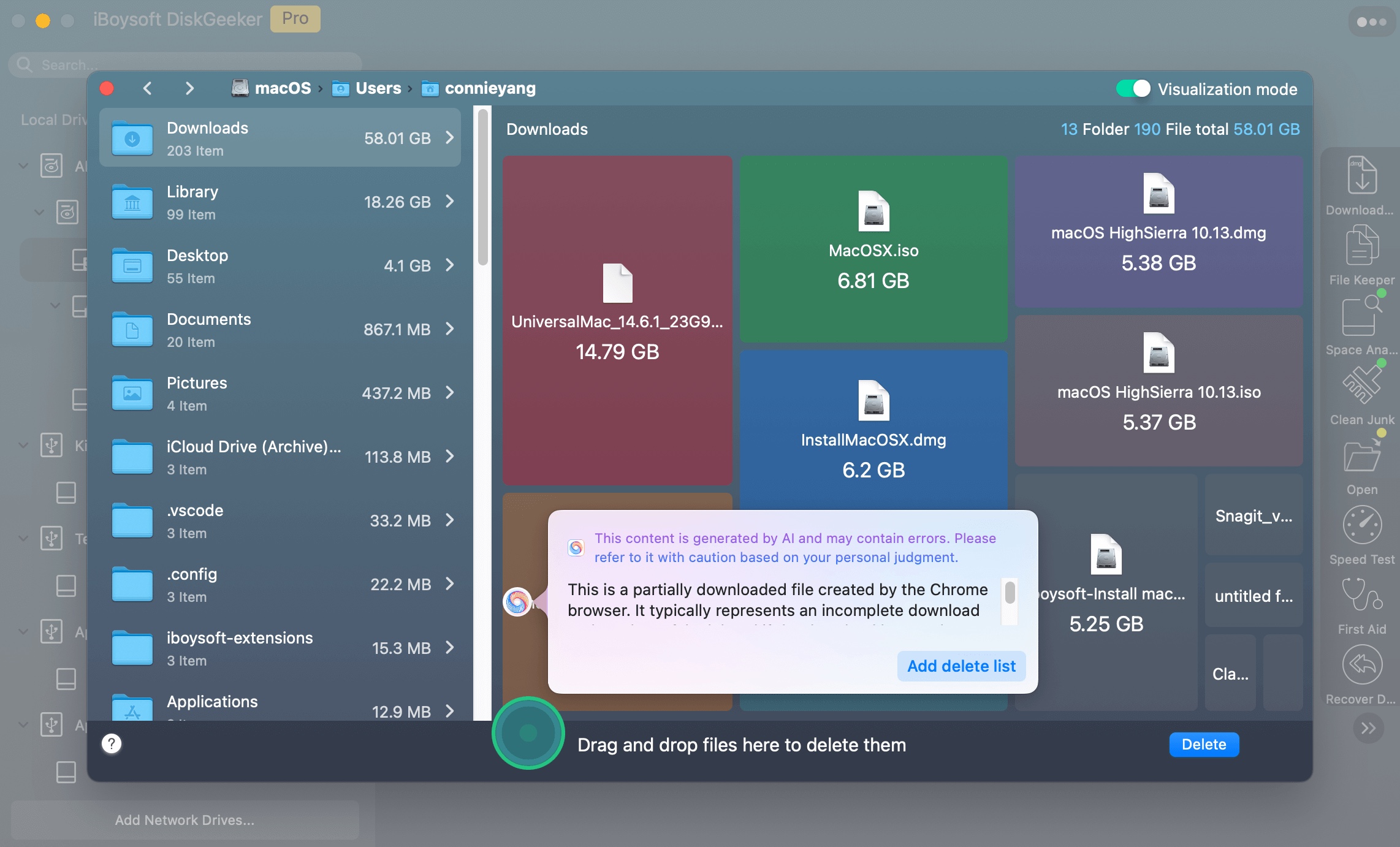
Teile iBoysoft DiskGeeker für Mac, um mehr Menschen zu helfen, Festplattenspeicher freizugeben!
Gatekeeper zurücksetzen
Gatekeeper ist eine integrierte macOS-Sicherheitsfunktion, die dazu dient, unsignierte oder nicht überprüfte Anwendungen daran zu hindern, ausgeführt zu werden, um Benutzer vor potenzieller Malware zu schützen.
Nach dem Upgrade des Systems (zum Beispiel auf macOS Sequoia 15.4) kann es jedoch vorkommen, dass Gatekeeper gelegentlich sichere Dateien oder Apps fälschlicherweise als schädlich identifiziert und sie daher blockiert.
Um dieses Problem zu lösen, können Sie Gatekeeper über das Terminal zurücksetzen, um seine Sicherheitseinstellungen zu aktualisieren.
- Öffnen Sie das Terminal.
- Geben Sie den folgenden Befehl zur Deaktivierung von Gatekeeper ein und drücken Sie dann die Eingabetaste (gegebenenfalls zur Eingabe Ihres Passworts aufgefordert):sudo spctl --master-disable
- Aktivieren Sie Gatekeeper wieder, indem Sie Folgendes ausführen:sudo spctl --master-enable
Das Ausführen dieser Befehle setzt die Konfiguration von Gatekeeper zurück und löscht falsche Flags, so dass zuvor blockierte Dateien ordnungsgemäß geöffnet werden können.
Hinweis: Stellen Sie sicher, dass Sie Gatekeeper nach dem Zurücksetzen wieder aktivieren. Wenn Sie es deaktiviert lassen, können Sie Ihren Mac möglicherweise Sicherheitsrisiken aussetzen, indem Sie allen Anwendungen erlauben, ohne Überprüfung ausgeführt zu werden.
Starten im abgesicherten Modus oder Verwenden eines anderen Benutzerkontos
In einigen Fällen kann macOS aufgrund von Problemen in der aktuellen Benutzerumgebung, wie beschädigten Benutzereinstellungen, zwischengespeicherten Dateien oder Drittanbietererweiterungen, Dateien nicht öffnen.
Das Starten im abgesicherten Modus oder das Einloggen mit einem anderen Benutzerkonto kann dabei helfen festzustellen, ob das Problem auf das aktuelle Benutzerprofil isoliert ist.
Starten im abgesicherten Modus
- Fahren Sie Ihren Mac herunter.
- Starten Sie ihn neu und drücken Sie sofort die Umschalttaste (bei Intel Macs) oder halten Sie die Ein-/Aus-Taste gedrückt (bei Apple Silicon Macs), bis Sie die Startoptionen sehen.
- Wählen Sie Ihre Startfestplatte aus und halten Sie dabei die Umschalttaste gedrückt, bevor Sie auf "Fortfahren im abgesicherten Modus" klicken.
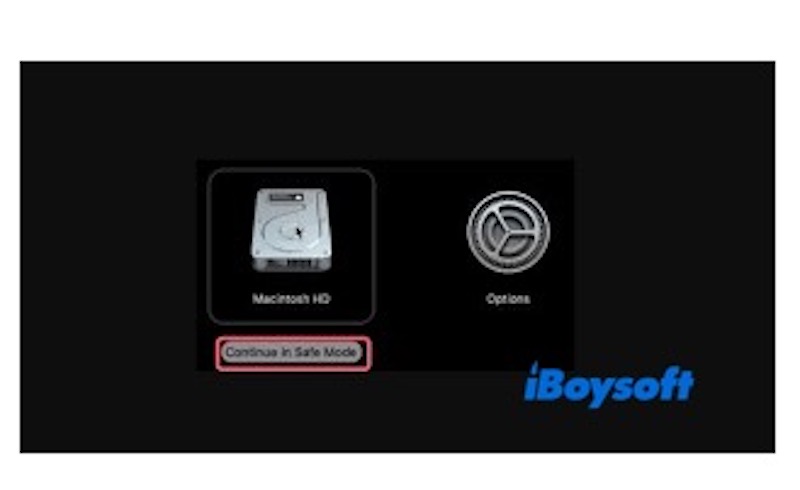
- Loggen Sie sich ein und versuchen Sie, die Datei erneut zu öffnen.
Im abgesicherten Modus sind bestimmte Systemfunktionen und Drittanbieter-Treiber deaktiviert, so dass Sie möglicherweise eine reduzierte Leistung oder eingeschränkte Funktionalität bemerken.
Melden Sie sich mit einem anderen Benutzerkonto an
- Gehen Sie zu Systemeinstellungen > Benutzer & Gruppen.
- Klicken Sie auf die Schaltfläche "Account hinzufügen" in der unteren linken Ecke, um ein Standard- oder Administratorkonto zu erstellen.
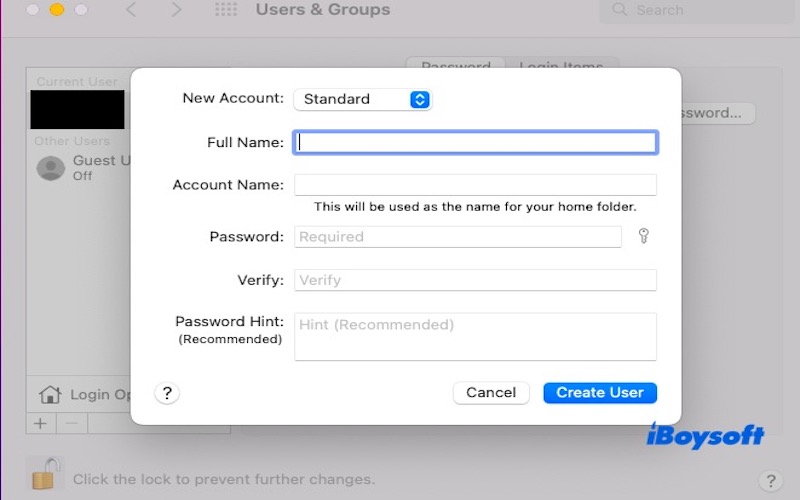
- Melden Sie sich von Ihrem aktuellen Konto ab und loggen Sie sich mit dem neuen ein.
- Versuchen Sie, die Datei erneut zu öffnen.
Wenn die Datei im neuen Konto erfolgreich geöffnet wird, deutet dies darauf hin, dass das Problem in der ursprünglichen Benutzerumgebung liegt, wie z.B. Login-Elemente, Einstellungen von Vorlieben oder Berechtigungskonflikte.
Teilen Sie die oben genannten fünf Methoden mit Ihren Freunden, wenn Sie sie nützlich finden!